Excel BAHTTEXT-Funktion
Die BAHTTEXT-Funktion konvertiert eine Zahl in thailändischen Text mit dem Suffix „Baht“ (thailändische Währung บาทถ้วน).

Syntax
=BAHTTEXT(Zahl)
Argumente
- Zahl (erforderlich): Der numerische Wert, den Sie in thailändischen Text mit dem Suffix „Baht“ umwandeln möchten. Es kann sich um eine Zahl, einen Zellbezug, der eine Zahl enthält, oder eine Formel handeln, die zu einer Zahl ausgewertet wird.
Rückgabewert
Die BAHTTEXT-Funktion gibt einen thailändischen Textwert zurück.
Funktionshinweise
- Der Fehlerwert #WERT! tritt auf, wenn das angegebene Zahlenargument nicht numerisch ist.
Beispiel
Wie der folgende Screenshot zeigt, befinden sich im Bereich einige Zahlen. Um diese in thailändischen Text mit dem angehängten Wort „Baht“ zu konvertieren, gehen Sie wie folgt vor:
1. Kopieren Sie bitte die folgende Formel in Zelle D5 und drücken Sie dann die Eingabetaste, um das Ergebnis zu erhalten.
=BAHTTEXT(B5)
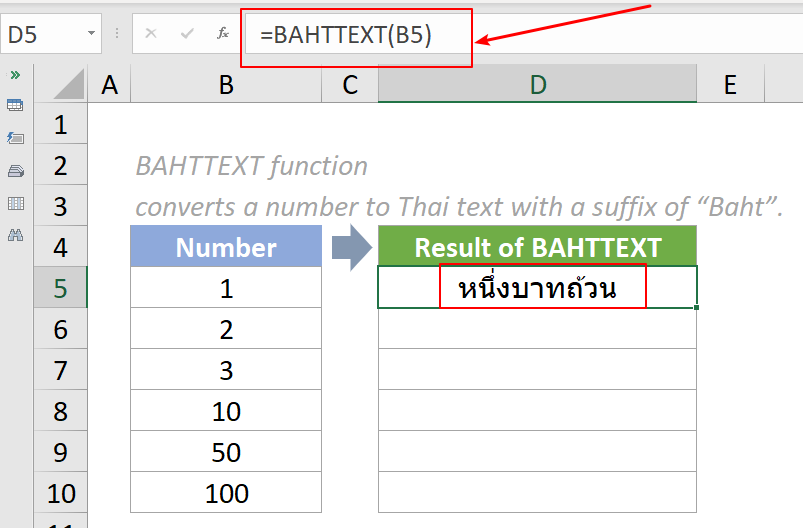
2. Wählen Sie diese Ergebniszelle aus und ziehen Sie ihren Autoausfüllknauf nach unten, um die restlichen Ergebnisse zu erhalten.

Hinweise:
- Das Argument in der obigen Formel wird als Zellbezug bereitgestellt, der einen numerischen Wert enthält.
- Wir können auch direkt einen Wert in die Formel eingeben. Zum Beispiel kann die Formel in Zelle D5 geändert werden zu:
=BAHTTEXT(1)
Verwandte Funktionen:
Excel EVEN-Funktion
Die EVEN-Funktion rundet Zahlen von Null weg zur nächsten geraden Ganzzahl.
Excel EXP-Funktion
Die EXP-Funktion gibt das Ergebnis der Konstanten e hoch der n-ten Potenz zurück.